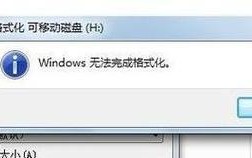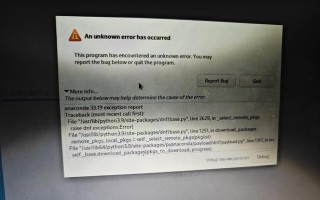在日常使用电脑设备时,经常会遇到无法识别U盘的问题,这给我们的工作和生活带来了很多不便。本文将针对这一问题,提供一些有效的解决方法,帮助读者快速诊断和修复电脑设备无法识别U盘的错误。

1.U盘插入电脑后未显示:检查U盘是否插紧或有松动,重新插入U盘并确认连接是否稳固。
2.U盘无法格式化:尝试使用磁盘管理工具进行格式化,或者尝试将U盘插入其他电脑设备进行格式化操作。

3.U盘被病毒感染:使用杀毒软件对U盘进行全盘扫描,清除病毒后再次尝试使用。
4.U盘驱动过时:下载并安装最新的U盘驱动程序,确保驱动程序与操作系统兼容。
5.U盘分区损坏:使用分区恢复工具对U盘进行修复或重建分区。
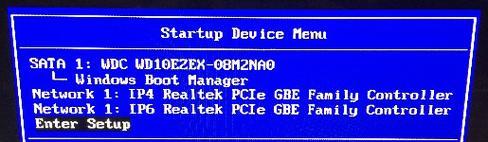
6.U盘文件系统错误:使用文件系统修复工具,如CHKDSK命令,对U盘进行检查和修复。
7.电脑USB接口故障:尝试将U盘插入不同的USB接口,或者使用其他设备插入同一接口以确认接口是否正常工作。
8.电脑操作系统不兼容:检查U盘的兼容性要求,确保U盘与当前电脑操作系统相匹配。
9.U盘硬件故障:尝试将U盘插入其他电脑设备,如果其他设备也无法识别,则可能是U盘本身发生故障,需要更换U盘。
10.电脑USB驱动问题:更新或重新安装电脑的USB驱动程序,确保驱动程序与U盘兼容。
11.U盘写保护状态:检查U盘上的物理开关是否处于写保护状态,如果是,则关闭写保护开关。
12.系统服务异常:重新启动计算机,并检查系统服务是否正常运行。
13.U盘容量不正确:使用磁盘管理工具对U盘进行分区调整,确保容量显示正确。
14.电脑BIOS设置问题:进入电脑BIOS设置界面,将USB接口设置为启用状态。
15.电脑USB控制器故障:尝试使用其他外部设备连接到电脑,如果其他设备也无法识别,则可能是电脑的USB控制器发生故障,需要维修或更换。
通过以上方法,大部分电脑设备无法识别U盘的问题可以得到解决。然而,如果以上方法仍然无效,建议联系专业的电脑维修人员进行进一步排查和修复。在使用U盘时,记得要定期备份重要数据,以免数据丢失造成不可挽回的损失。
标签: 盘错误